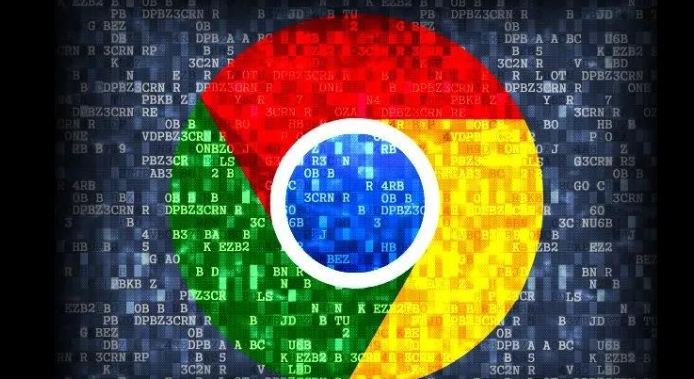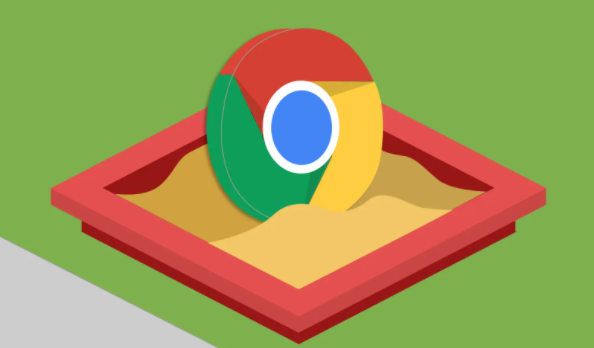谷歌浏览器浏览数据彻底清理操作步骤详解
发布时间:2025-07-30
来源:谷歌浏览器官网

打开谷歌浏览器,点击右上角的三个垂直点(菜单按钮),在下拉菜单中选择“设置”。进入设置页面后,在左侧栏找到并点击“隐私和安全”选项。接着点击该页面中的“清除浏览数据”按钮,此时会弹出数据选择窗口。
在弹出的对话框里,先切换到“基本”选项卡进行基础清理。勾选需要删除的数据类型,包括浏览历史记录、Cookie及其他网站数据、缓存的图片和文件等。同时选择合适的时间范围,如“过去一小时”“过去24小时”“过去7天”“过去4周”或“不限时间”,选择“不限时间”将删除所有相关数据。若需深度清理,可再切换至“高级”选项卡,这里还能选择清除下载历史记录、密码、自动填充表单数据、站点设置以及主机文件覆盖等内容。
确认所选的数据类型和时间范围无误后,点击“清除数据”按钮执行操作。系统会自动处理并移除选定的浏览痕迹。需要注意的是,如果使用了Google账户进行浏览器同步,此次清除的数据变更会同步到所有关联设备上。对于扩展程序产生的特定数据,可能需要单独进入扩展管理界面进行额外清理。
完成上述步骤后,建议重新启动浏览器以确保所有更改生效。定期执行此操作不仅能提升浏览器运行速度,还能有效保护个人隐私安全。通过这种方式可以彻底清理谷歌浏览器中的各类浏览数据残留。
通过上述步骤逐步排查和处理,通常可以解决大部分关于谷歌浏览器浏览数据清理的问题。如果问题依旧存在,建议联系官方技术支持团队获取进一步帮助。